Como cadastrar combinações de produtos no PrestaShop
O PrestaShop é uma plataforma de comércio eletrônico que permite aos usuários cadastrar produtos com combinações, ou seja, variações de um mesmo produto, como cores, tamanhos, modelos, entre outras. Isso possibilita ao consumidor escolher a opção que melhor atende suas necessidades e preferências, aumentando as chances de conversão em vendas.
Neste artigo, iremos ensinar como cadastrar produtos com combinações no PrestaShop e como cadastrar os atributos combináveis.
Por Suporte
Mar 15, 2023
O PrestaShop é uma plataforma de comércio eletrônico que permite aos usuários cadastrar produtos com combinações, ou seja, variações de um mesmo produto, como cores, tamanhos, modelos, entre outras. Isso possibilita ao consumidor escolher a opção que melhor atende suas necessidades e preferências, aumentando as chances de conversão em vendas.
Neste artigo, iremos ensinar como cadastrar produtos com combinações no PrestaShop e como cadastrar os atributos combináveis.
Criando atributos
O primeiro passo é criar os atributos que serão combináveis. Para isso, acesse a aba “Produtos” no painel de controle do PrestaShop e clique em “Atributos”. Em seguida, clique em “Adicionar novo atributo”.
Na tela que se abre, preencha o nome do atributo no campo “Nome do atributo”. Por exemplo, se você está criando um atributo para combinar diferentes tamanhos de um mesmo produto, pode nomeá-lo como “Tamanho”.
Em seguida, marque a opção “Atributo combinável” para que ele possa ser utilizado em combinações de produtos.
Depois de marcar a opção, clique em “Salvar” para finalizar a criação do atributo.
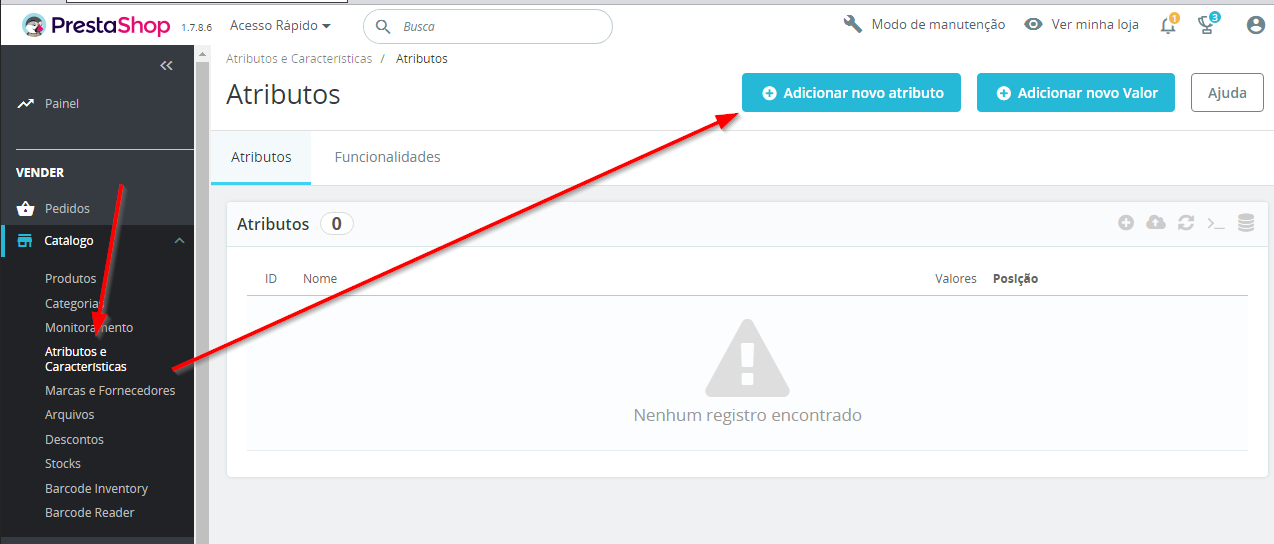
Adicionando valores aos atributos
Após criar o atributo, é preciso adicionar os valores que serão combináveis. Para isso, clique no atributo criado e em seguida, clique em “Adicionar valor”.
Digite o valor que deseja adicionar, por exemplo, “Pequeno” ou “Azul”. Depois, clique em “Salvar”.
Repita esse processo para adicionar todos os valores que desejar para aquele atributo.
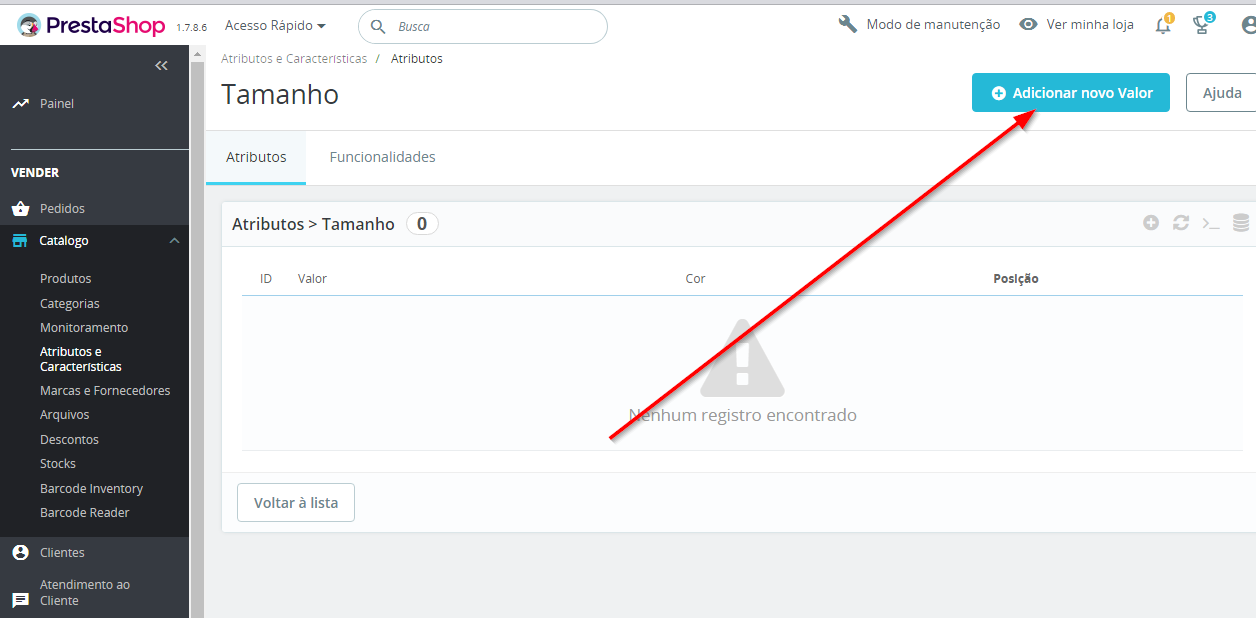
Criando uma combinação de produto
Com os atributos criados e os valores adicionados, é possível criar uma combinação de produto. Para isso, acesse a aba “Produtos” no painel de controle e clique em “Produtos”.
Clique no produto que deseja adicionar uma combinação e em seguida, clique na aba “Combinações”.
Clique em “Adicionar uma combinação” e selecione os atributos e valores que deseja combinar. Por exemplo, se você está criando uma combinação para um produto de diferentes tamanhos e cores, selecione o atributo “Tamanho” e o valor “Pequeno”, e selecione também o atributo “Cor” e o valor “Azul”.
Em seguida, preencha as informações específicas para essa combinação, como preço, peso e quantidade. Por exemplo, se a combinação “Pequeno” e “Azul” tiver um preço diferente das outras combinações, insira o preço específico para essa combinação.
Clique em “Salvar” para finalizar a criação da combinação.
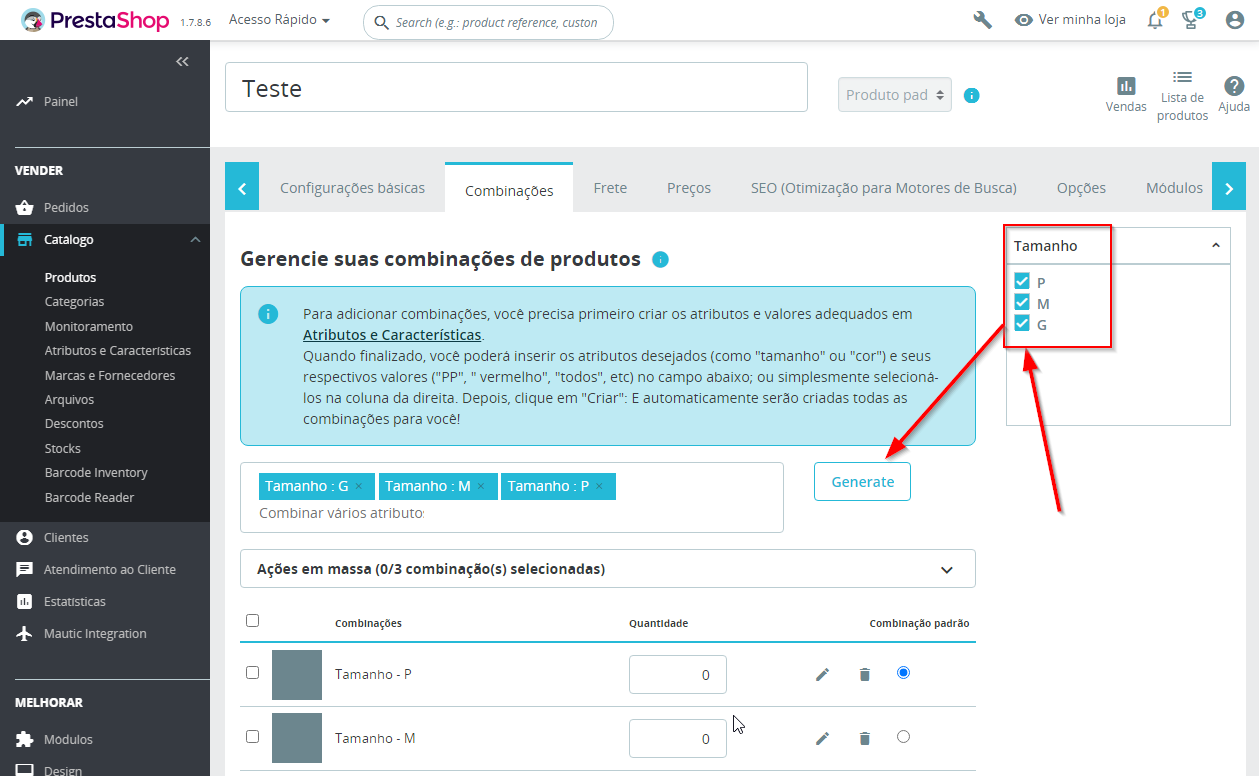
Testando a combinação
Para testar a combinação criada, acesse a página do produto e verifique se as opções de atributos e valores estão disponíveis para seleção.
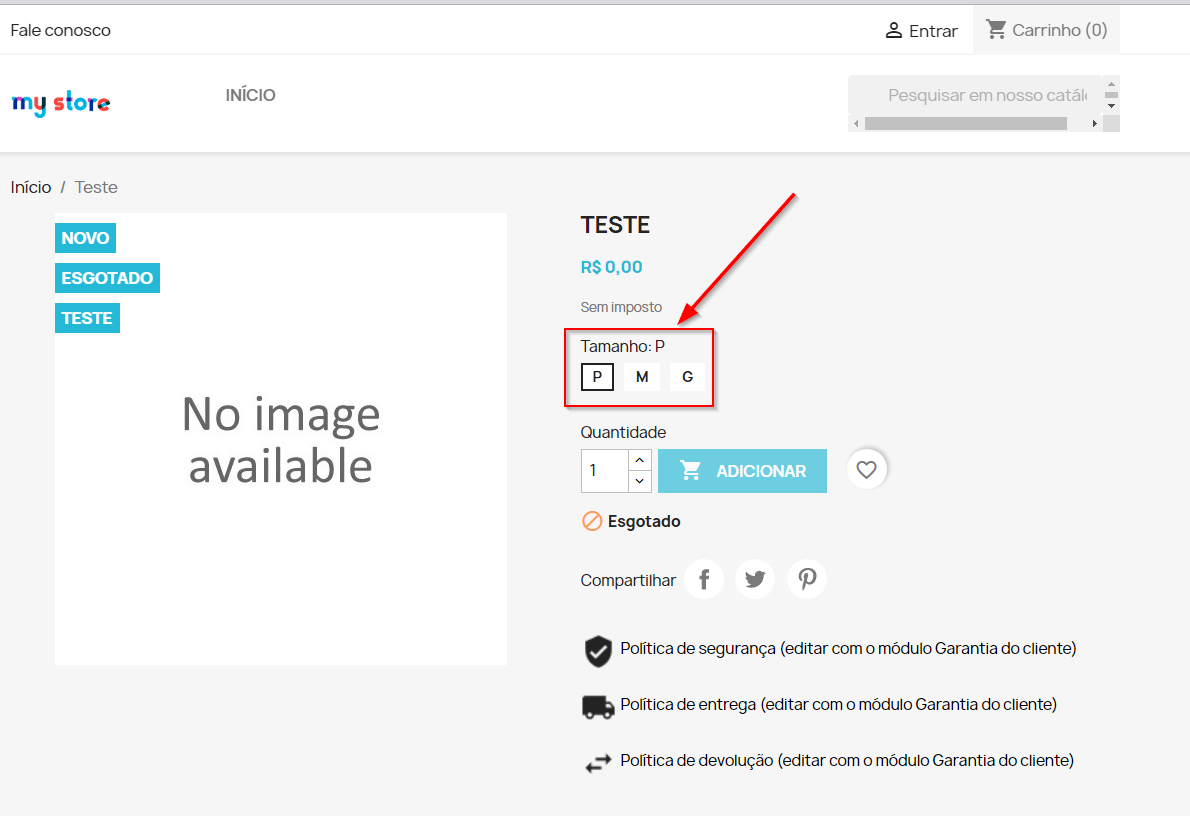
Adquira uma licença ou renove a sua agora mesmo acessando este link
.Comentários (0)
Você